还在为windows10自动更新抓狂吗,教你彻底关闭它!
时间:2017-07-15 来源:互联网 浏览量:

微软的Windows10操作系统正式版本在2015年7月份发布,虽然Windows 10带来了语音助手、通知中心、Edge浏览器以及安全上的诸多改进,带给了用户更棒的体验。但现在的微软实在是不老实,升级更新都不带打招呼的,稍不注意电脑就自动重启开始更新了。花费时间不说,搞不好没有提前准备更新失败,这一天的工作就彻底给耽搁了。

最令人抓狂的是,无论是控制面板还是设置项目,都没有能关闭的自动更新的选项。因为Windows10默认开启自动更新功能,且不再面向普通用户提供关闭选项,通过常规设置是不能关闭Win10的自动更新的,只能通过高级一点的方法关闭自动更新。
下面就来看看如何彻底关闭Windows Update。(适用于windows10家庭中文版)
1.同时按下“win+x”组合键,在弹出的界面上选择“计算机管理”。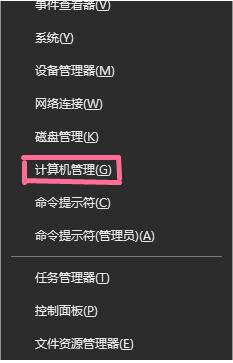
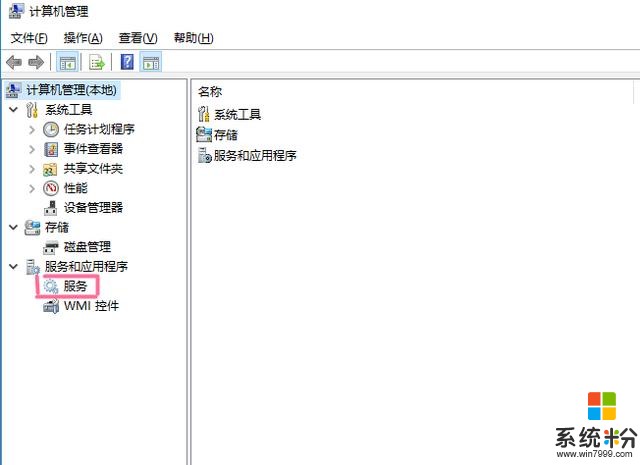
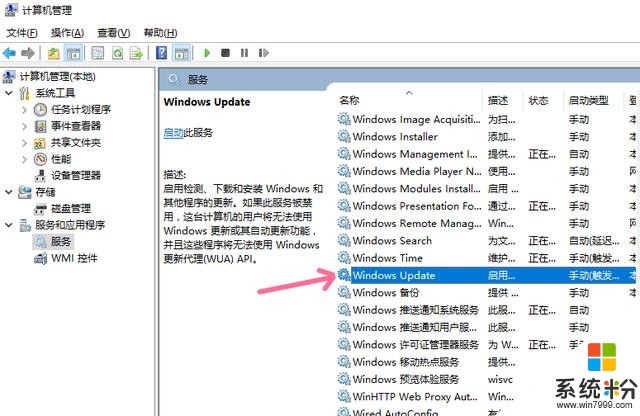
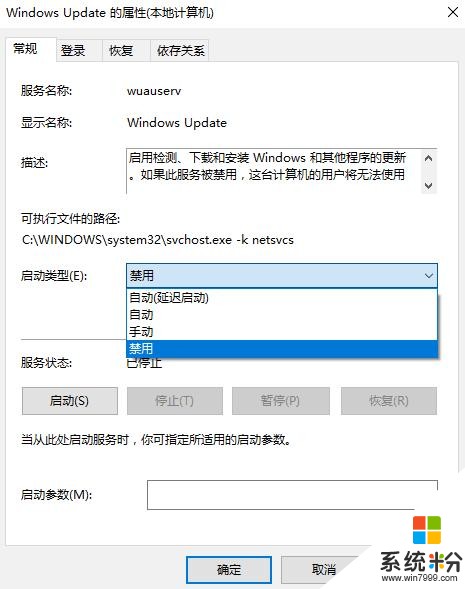
有朋友反应说就算“禁用”了,Windows10有时照样更新的。其实大家都只看到了前面的选项,而忽略了微软挖的大坑,所以用很多其他办法修改后,Windows Updata照样会启动。
刚才的窗口别急着关闭,仔细看看上面选项卡,还有个“恢复”项目,问题就出在这儿了。系统默认当第一次失败后“重新启动服务”。
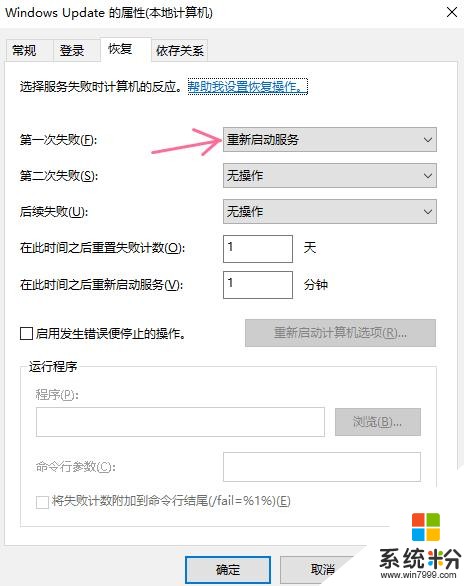
在第一次失败的下拉选项中选择“无操作”,Windows Updata才能彻底歇菜了。此刻才是真正的大功告成!
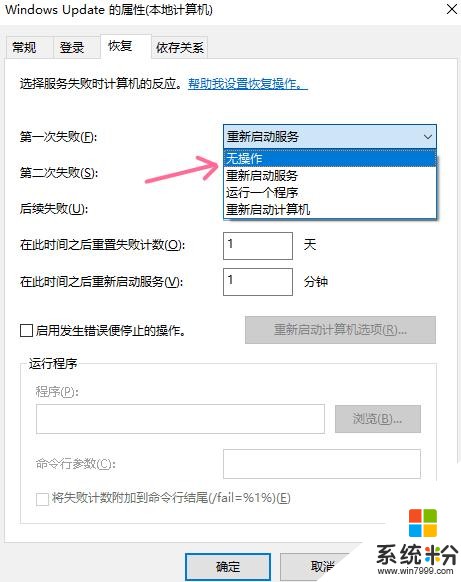
Windows Updata彻底禁用了,往后要想更新系统只有手动选择“检查更新”。
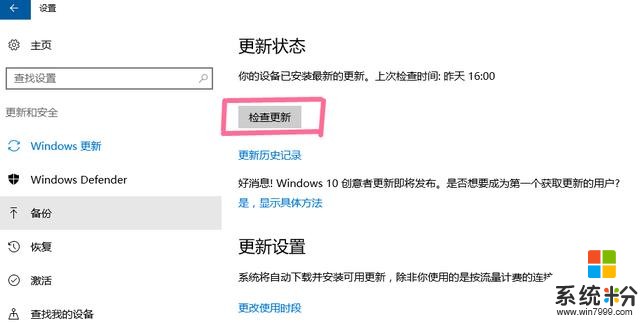
我要分享:
相关资讯
热门手机应用
